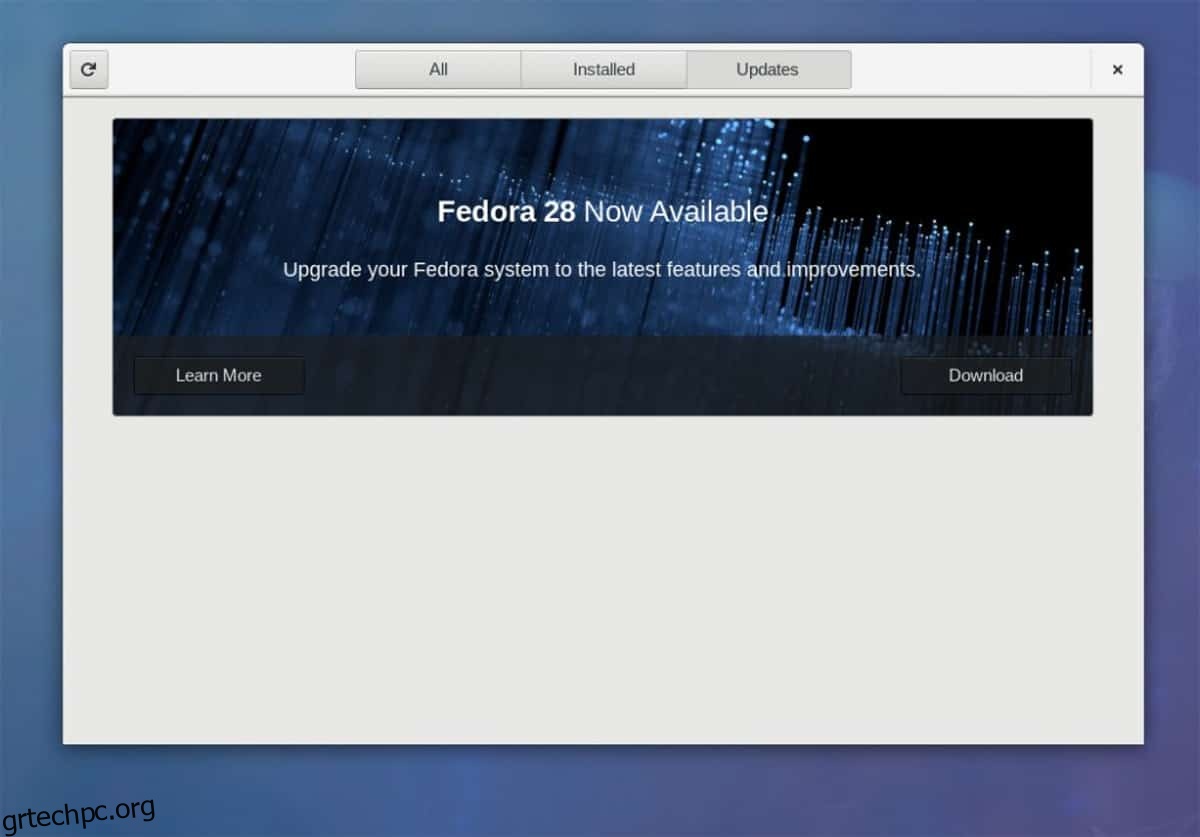Το Fedora Linux είναι ένα λειτουργικό σύστημα που απευθύνεται κυρίως σε χρήστες που γνωρίζουν τι κάνουν. Η εγκατάσταση του δεν είναι όπως το Ubuntu ή το Linux Mint και χρειάζεται λίγη τεχνογνωσία για να το χρησιμοποιήσετε καθημερινά.
Παρά όλες τις πολυπλοκότητες αυτού του λειτουργικού συστήματος, η διαδικασία αναβάθμισης είναι μια από τις πιο φυσικές και πιο απλές σε όλο το Linux. Πολύ λίγες διανομές πλησιάζουν. Είστε νέος χρήστης του Fedora Linux; Δεν ξέρετε πώς λειτουργεί η αναβάθμιση; Εάν ναι, δημιουργήστε ένα αντίγραφο ασφαλείας των κρίσιμων δεδομένων σας και ακολουθήστε για να μάθετε πώς να αναβαθμίσετε το Fedora Linux στην πιο πρόσφατη έκδοση.
Σημείωση: δεν θέλετε να περάσετε από αυτή τη διαδικασία; Εξετάστε το ενδεχόμενο λήψης του πιο πρόσφατο ISO του Fedora Linux και αντ’ αυτού επανεγκατάσταση.
Αναβάθμιση του Fedora Linux με το λογισμικό Gnome
Το Fedora Linux είναι ένας από τους ευκολότερους τρόπους για να αποκτήσετε την πιο πρόσφατη έκδοση του Gnome Shell, το λογισμικό Gnome και ολόκληρη τη σουίτα εφαρμογών Gnome.
Εάν χρησιμοποιείτε την κύρια έκδοση του Fedora με το Gnome, η διαδικασία αναβάθμισης δεν θα μπορούσε να είναι ευκολότερη. Για να το κάνετε, συνδεθείτε στον υπολογιστή σας Fedora Linux και ανοίξτε την εφαρμογή λογισμικού Gnome.
Στο λογισμικό Gnome, υπάρχουν τρεις ξεχωριστοί πίνακες. Επιλέξτε τον πίνακα “Ενημερώσεις” και αναζητήστε το κουμπί ανανέωσης. Κάντε κλικ στο κουμπί ανανέωσης και επιτρέψτε στο Gnome Software να αναζητήσει νέες ενημερώσεις.
Όταν ολοκληρωθεί η διαδικασία ανανέωσης, η εφαρμογή Λογισμικό θα εμφανίσει όλες τις διαθέσιμες ενημερώσεις. Εάν η εφαρμογή ανακαλύψει μια νέα έκδοση του Fedora Linux, θα δείτε ένα μήνυμα που λέει ότι μια νέα έκδοση του Fedora είναι “έτοιμη για εγκατάσταση”.

Ξεκινήστε την αναβάθμιση κάνοντας κλικ στο “Εγκατάσταση” και στη συνέχεια στο “Επανεκκίνηση & Εγκατάσταση Αναβάθμισης”.
Κάνοντας κλικ στο κουμπί «Επανεκκίνηση & Εγκατάσταση Αναβάθμισης» θα επανεκκινήσει το Fedora Linux στο πρόγραμμα εκκίνησης του Grub. Μην πατήσετε κανένα κουμπί και μην προσπαθήσετε να φορτώσετε μια από τις πολλές επιλογές στο μενού. Αντίθετα, καθίστε αναπαυτικά και αφήστε το λειτουργικό σύστημα να φορτώσει αυτόματα.
Καθώς φορτώνεται, θα δείτε μια οθόνη με το λογότυπο Fedora να γεμίζει αργά με ένα λευκό χρώμα. Αυτή η οθόνη με αυτό το λογότυπο είναι η περιοχή αναβάθμισης του Fedora. Καθίστε αναπαυτικά, αφήστε το έμβλημα να γεμίσει μέχρι πάνω. Όταν ολοκληρωθεί, θα έχετε ολοκληρώσει την ενημέρωση στην πιο πρόσφατη έκδοση του Fedora Linux.
Αναβάθμιση του Fedora Linux μέσω DNF
Το Fedora Linux έχει πολλές διαφορετικές γεύσεις, όχι μόνο το Gnome Shell. Υπάρχουν πολλές διαφορετικές εκδόσεις (KDE, Cinnamon, XFCE, Mate κ.λπ.). Ως αποτέλεσμα, το έργο δεν μπορεί να δημιουργήσει ένα ειδικό εργαλείο αναβάθμισης για το καθένα.
Αντίθετα, εάν χρησιμοποιείτε μια εναλλακτική περιστροφή στην έκδοση Gnome του Fedora, η καλύτερη διαδρομή για μια νέα έκδοση είναι μέσω του DNF στο τερματικό. Ευτυχώς, είναι αποτελεσματικό, γρήγορο και περίπου τόσο εύκολο όσο το λογισμικό Gnome.
Ωστόσο, πριν ξεκινήσετε την αναβάθμιση στο DNF, πρέπει να γίνουν κάποια πράγματα. Κυρίως, θα χρειαστεί να εγκαταστήσετε τυχόν εκκρεμείς ενημερώσεις λογισμικού στο σύστημα. Για να εγκαταστήσετε ενημερώσεις, ανοίξτε το τερματικό και εκτελέστε τις ακόλουθες εντολές.
sudo dnf refresh sudo dnf upgrade -y
Αφήστε το DNF να εγκαταστήσει τυχόν ενημερώσεις στον υπολογιστή σας Fedora Linux. Όταν ολοκληρωθεί η ενημέρωση, είναι ώρα να ξεκινήσετε τη διαδικασία αναβάθμισης της διανομής. Αυτή η διαδικασία ξεκινά με την εγκατάσταση της προσθήκης αναβάθμισης DNF στο σύστημα.
sudo dnf install dnf-plugin-system-upgrade -y
Αυτή η προσθήκη επιτρέπει στους χρήστες του Fedora να αποκτήσουν γρήγορα μια νέα έκδοση του λειτουργικού συστήματος απευθείας μέσω του τερματικού. Για να χρησιμοποιήσετε αυτήν την προσθήκη, θα πρέπει να καθορίσετε τον πιο πρόσφατο αριθμό έκδοσης του Fedora.
Σε αυτό το σεμινάριο, χρησιμοποιούμε το Fedora 27 για αναβάθμιση στο Fedora 28, καθώς είναι η πιο πρόσφατη έκδοση. Εάν διαβάζετε αυτό το σεμινάριο στο μέλλον, φροντίστε να αλλάξετε το “28” στην παρακάτω εντολή στην έκδοση που προσπαθείτε να εγκαταστήσετε.
sudo dnf system-upgrade download --releasever=28
Η εντολή αναβάθμισης συστήματος λειτουργεί με τη λήψη όλων των μεμονωμένων ενημερώσεων που είναι διαθέσιμες στο σύστημά σας. Αυτές οι λήψεις είναι τεράστιες, επομένως θα πρέπει να είστε υπομονετικοί και να αφήσετε την εντολή να τρέξει.
Όταν η εντολή αναβάθμισης ολοκληρώσει τη λήψη όλων των πακέτων και των βασικών αρχείων που χρειάζεται το Fedora για να κάνει την αναβάθμιση, ήρθε η ώρα να ολοκληρώσετε τη διαδικασία αναβάθμισης.
Όπως και στη μέθοδο λογισμικού Gnome, το Fedora Linux πρέπει να βρίσκεται σε κατάσταση «αναβάθμισης» για να αλλάξει σε νέα έκδοση. Για να φτάσετε σε αυτήν την κατάσταση μέσω του τερματικού, θα πρέπει να εκτελέσετε την εντολή αναβάθμισης συστήματος, με τον τροποποιητή επανεκκίνησης.
sudo dnf system-upgrade reboot
Καθώς το Fedora επανεκκινεί, θα εμφανιστεί η οθόνη επιλογής μενού Grub. Μην πατήσετε τίποτα και μην επιχειρήσετε να φορτώσετε άλλο λειτουργικό σύστημα. Κρατήστε τα χέρια σας μακριά από το πληκτρολόγιο και αφήστε το Fedora Linux να εκκινήσει μόνο του.

Κατά την αναβάθμιση, προσέξτε τι λένε τα μηνύματα καθώς εμφανίζονται στην οθόνη. Αφήστε το Fedora να χειριστεί τα πάντα. Όταν ολοκληρωθεί η αναβάθμιση του λειτουργικού συστήματος, θα επανεκκινηθεί αυτόματα.
Για να χρησιμοποιήσετε τη νέα έκδοση του Fedora Linux, εισαγάγετε τα στοιχεία χρήστη σας και συνδεθείτε ξανά!